Nikonカメラの写真が誤って削除・紛失された場合、どうすればいいでしょうか。この記事では、WindowsでNikonカメラの写真を無料で復元する方法(MiniTool Photo Recoveryの使用)と、Macでカメラの写真を無料で復元する方法について詳しく説明します。
Nikonカメラから削除した写真を復元することは可能ですか
Nikonのカメラは世界中でとても人気があります。日常の大切な思い出の瞬間を記録するために、Nikonのカメラで写真やビデオを撮影することを好む人は多いでしょう。しかし、これらの重要なファイルが予期せず失われたり削除されたりした場合、どうすればいいでしょうか。
デジタルカメラでは、記録した写真や動画を保存するために、メモリーカードが不可欠です。したがって、Nikonから削除された写真を復元することも、メモリーカードから写真を復元することなのです。
では、どのような状況で消した写真を復元できるのでしょうか。
Nikon写真の復元
利用可能なバックアップファイルがない場合、ニコンカメラから削除された写真を復元するには、写真復元ソフトウェアが必要になります。しかし、写真復元ソフトでニコンカメラから削除された写真を復元できるかどうかは、実際の状況によって異なります。
不可能な場合
- メモリカードの写真を削除した後、メモリカードを完全にフォーマットしてしまった場合
- メモリーカードが物理的に破損している場合
- ファイル削除後にメモリカードを消去した場合(どの写真復元ソフトウェアを使用しても、これらのファイルが復元不可能)
可能な場合
- カメラから写真を削除した後、メモリカードに新しいデータが書き込まれていない場合は、写真を復元する大きなチャンスがあります。
- メモリーカードに新しいファイルが書き込まれている場合、削除された写真はすでに新しいファイルで上書きされ、復元できない可能性がありますが、とりあえず、サードパーティ製のツールをまず試してみてください。
- メモリカード内の写真を削除した後、メモリカードをクリックフォーマットしても、削除した画像を復元できます。
WindowsでNikonカメラから削除された写真を復元する方法
Windowsを使用している場合、強力的な写真復元ソフトMiniTool Photo Recoveryを使用することをお勧めします。このソフトはWin 7/8/8.1/10に対応しています。
このソフトウェアは、メモリカード、ハードドライブ、SDカード、USBフラッシュドライブなどから削除された写真、ビデオ、オーディオの復元するをサポートしています。もちろん、ニコン写真を復元できます。
このページ(MiniTool Photo Recovery公式サイト)から、この強力的な写真復元フリーソフトを取得し、削除された写真を復元して始めましょう。
次のコンテンツでは、MiniTool Photo Recoveryでニコンのデータを復元する手順を説明します。
1.Nikonカメラからメモリカードを取り出し、カードリーダーに挿入します。その後、カードリーダーをPCに接続します。または、NikonカメラをPCに接続します。
2.MiniTool Photo Recoveryを開きます。
3.「Start」(スタート)ボタンをクリックします。
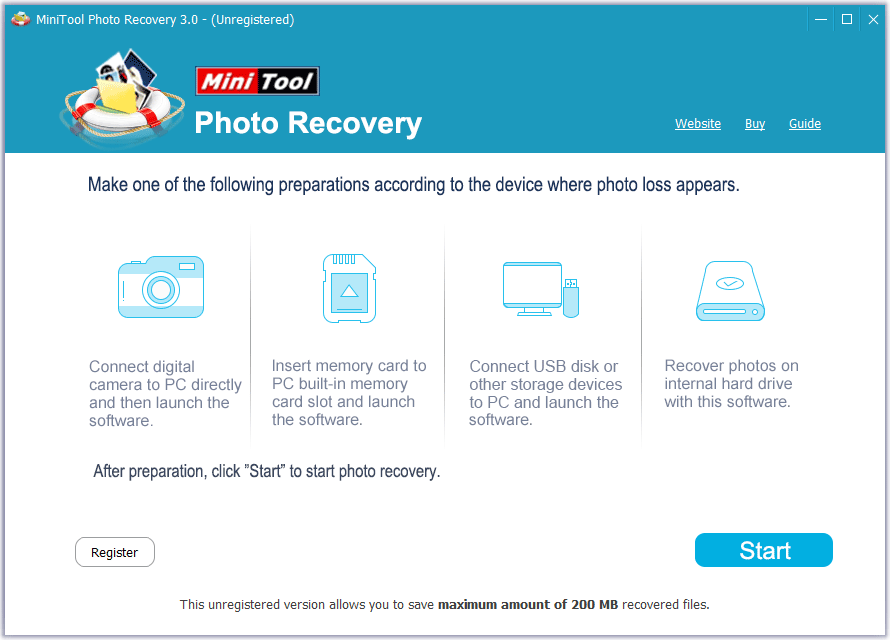
4.メインインターフェースで検出可能なすべてのドライブが表示されます。ターゲットメモリカードを選択し、「Scan」(スキャン)ボタンを押すと、スキャンプロセスが開始されます。
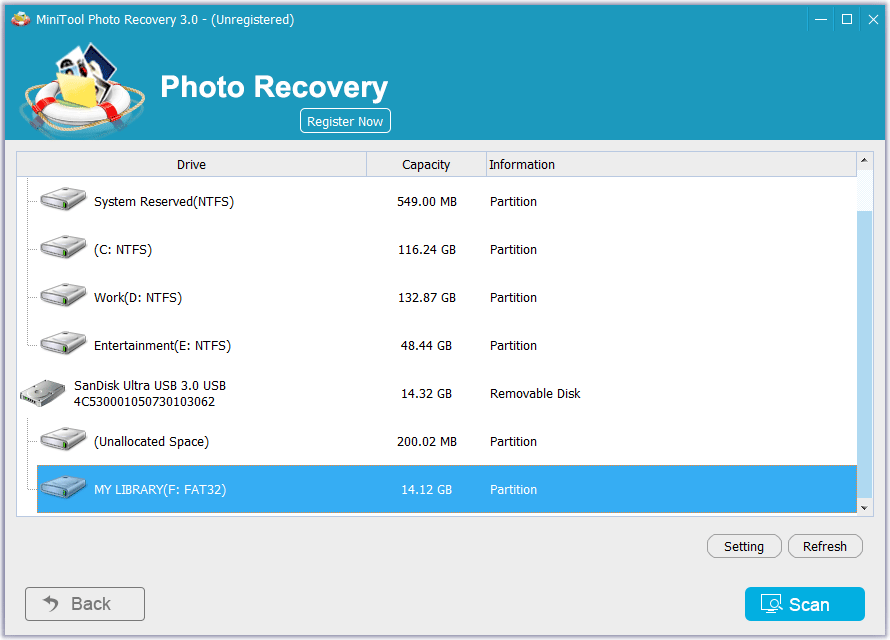
このステップの注意点:
- ターゲットドライブがソフトウェアに表示されていない場合、「Refresh」(更新)ボタンをクリックしてください。
- メモリーカードから削除された写真のみを復元したい場合は、「Setting」(設定)機能をクリックして設定してください。
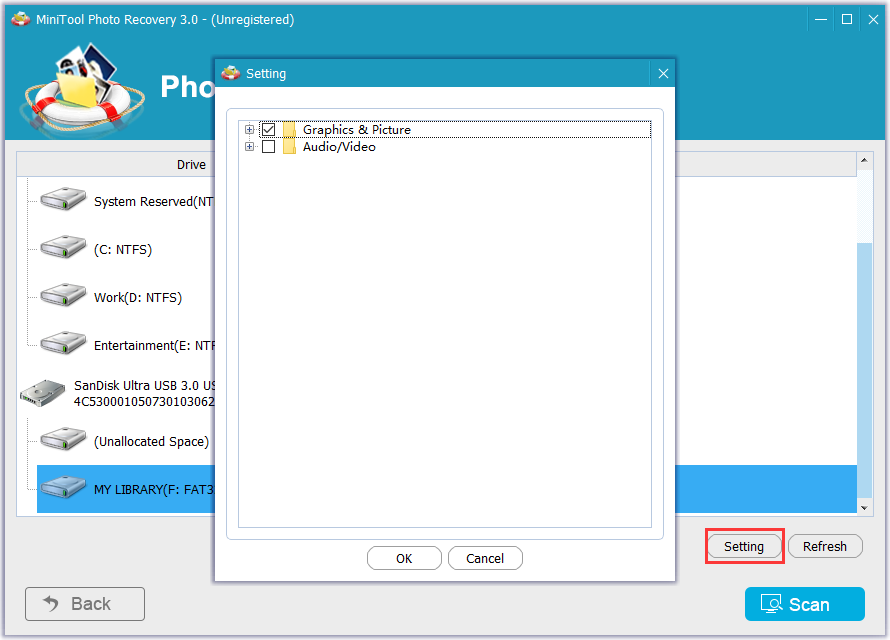
5.スキャンプロセスが終了すると、次のようにスキャン結果が表示されます。スキャン結果は種類別に表示されます。左のリストで各フォルダを開き、フォルダ内の詳細項目を確認し、復元したい写真を選択します。
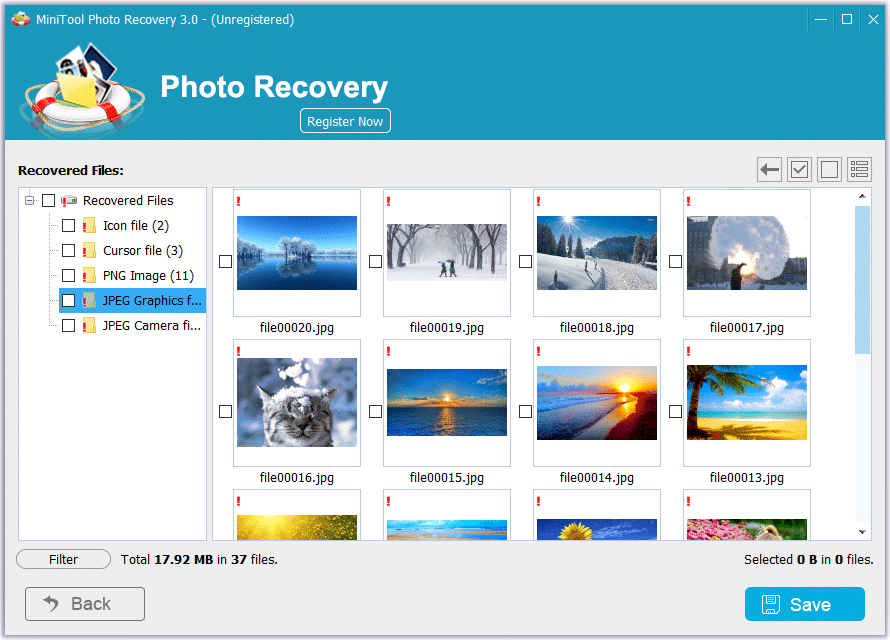
6.復元したい写真をチェックした後、「Save」(保存)ボタンを押し、新しい保存先を選択します。ご注意:元のメモリカードを保存先として選択しないでください。そうしないと、削除された写真は上書きされ、復元不能になる可能性があります。
MiniTool Photo Recovery無料版では、200MBまでのファイルを無料で復元できます。より多くの写真を復元したい場合は、このソフトを無料版からフルエディションにアップグレードする必要があります。では、MiniTool公式ストアにアクセスし、必要に応じて、適切なエディションを選択しましょう。
ライセンスキーを取得した後、スキャン結果のインターフェイスにある「Register Now」(今すぐ登録)ボタンを押すと、ソフトウェアを直接登録できます。その後、メモリーカードから必要な写真を無制限に復元することができるようになります。
もちろん、このソフトウェアを使って消えたビデオを復元することもできます。復元プロセスは非常に簡単なので、ここではその説明を省きます。
MiniTool Photo RecoveryでNikonのカメラから写真を復元しました!もし、あなたも写真を復元する必要があるなら、この記事をお見逃しなく。Twitterでシェア
もう一つのデータ復元ツール:MiniTool Power Data Recovery
また、ここでは、もう一つのデータ復元ソフトMiniTool Power Data Recoveryを提供しています。このソフトもニコンカメラの写真復元に対応しています。
このデータ復元ソフトは、写真復元ソフトとは異なり、様々なデータ記憶装置(メモリーカードを含め)から失われたデータの復元をサポートします。
MiniTool Power Data Recoveryでメモリカードの必要な写真をすべて見つけることができるかどうかがわからない場合、まず以下のボタンからこのソフトの試用版を無料で取得して試してください。
MiniTool Power Data Recovery Trialクリックしてダウンロード100%クリーン&セーフ
このソフトを使用して削除されたデータを制限なく復元したい場合は、ソフトをより高いバージョンにアップグレードする必要があります。個人で使用する場合は、最も買い得のアルティメット版をお勧めします。
このソフトウェアを使ってメモリカードから削除されたデータを復元する方法については、記事:「SDカード復元|様々な状況に対応できるソフト」を参照してください。
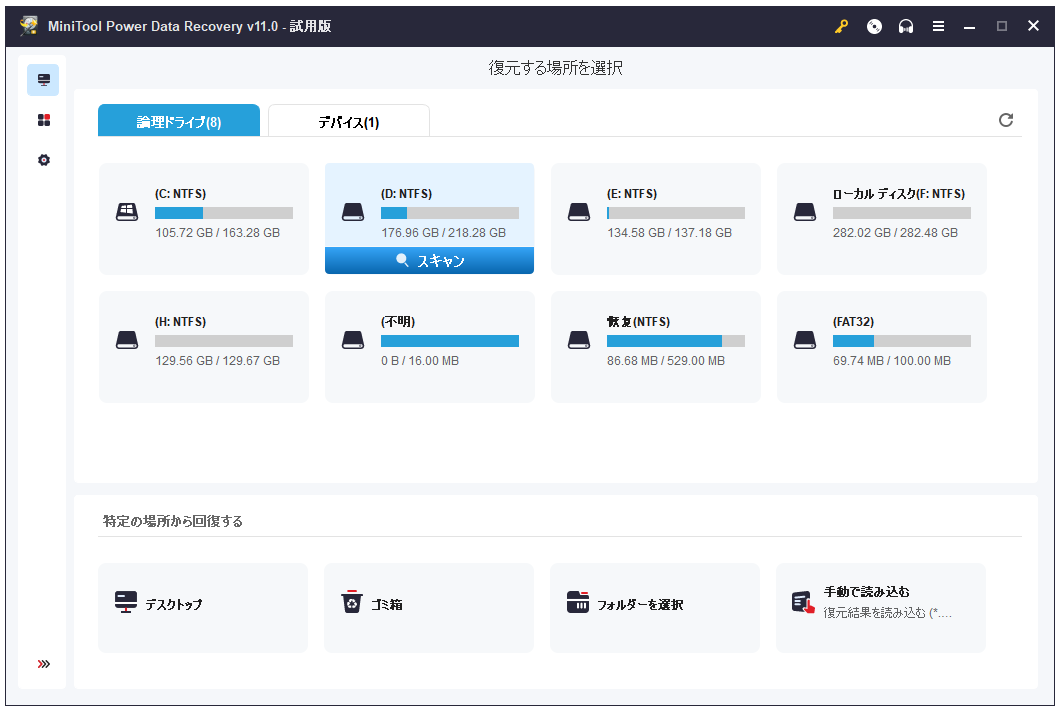
以上、2つの利用可能な写真復元ソフトについてですが、必要に応じて適切なソフトを選択してください。
MacでNikonカメラから削除された写真を復元する方法
ここでは、Mac向けのデータ復元ソフトウェアStellar Data Recovery for Macをお勧めします。このソフトはMacパソコン、HDD、SSD、USB、SDカードなどのMac対応ストレージメディアから削除・紛失した写真、ファイル、ビデオ、オーディオ、電子メールなどを復元するために使用され、破損した写真や動画を修復するなどの便利な機能を備えています。
Stellar Data Recovery for MacをMacパソコン(macOS 10.7以降)にダウンロードし、以下のガイドに従って、Macで削除した写真を復元し始めましょう。
ステップ1.Stellar Data Recovery for Macを開き、「何を復元するか選択する」画面で「写真」だけをオンにし、「次へ」をクリックします。
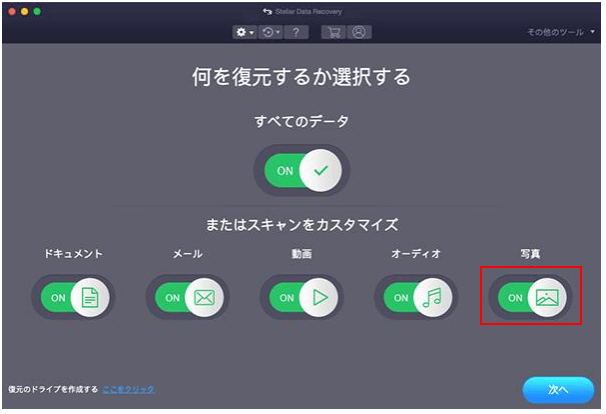
ステップ2.次に、削除された写真が含まれていたドライブを選択し、「スキャン」ボタンをクリックします。
ステップ3
スキャンが完了すると、結果はデフォルトで「クラシック一覧」に表示され、「ファイルリスト」と「削除リスト」列も提供されます。削除したファイルだけを復元したい場合は、「削除リスト」タブを選択してください。
復元したいファイルの名前をまだ覚えている場合、検索ボックス(スキャン結果のインタフェースの右上側)にその名前を入力して検索してみてください。
試用版では、検出されたファイルの保存に対応していないため、検出されたファイルを保存するには、MiniToolの公式サイトにアクセスし、ソフトウェアをフルバージョンにアップグレードしてください。登録した後、復元したいファイルをチェックし、「復元」をクリックします。同様に、データの上書きを避けるため、元のドライブを保存場所として選択しないでください。
メモリカードの写真を定期的にバックアップする
メモリーカードの写真やビデオなどのファイルは、誤って削除したり、突然破損したりすることがあります。また、メモリーカード自体にも不具合が発生することもよくあります。メモリーカードの大切な写真やビデオを紛失しないように、定期的にカード内のデータをバックアップすることをおすすめします。
メモリカードにファイルをバックアップする場合、ほとんどの人はターゲットファイルをコピー&ペーストすることを選択するかもしれません。実際には、これは、特にファイルが多く、大きい場合に、時間の無駄です。
このような状況では、サードパーティのバックアップソフトウェアが必要になります。次に、メモリーカードのクローン作成とメモリーカードイメージの作成の2つのバックアップ方法を紹介します。
メモリカードのクローンを作成するには、MiniTool ShadowMakerを使用するか、MiniTool Partition Wizardを使用するかの2つのオプションがあります。(関連記事:「USBメモリを丸ごと複製する方法|フリーソフト」)
ただし、メモリカードのイメージを作成する場合は、MiniTool ShadowMakerまたはWindowsのスナップインツール「バックアップと復元(Windows 7)」を使用してみてください。詳細については、記事:「Windows 10/8/7の無料USBイメージツールはこれだ!」を参照してください。
メモリーカードのデータをバックアップしてくれば、もう写真や動画を失う心配は必要がないでしょう。
カメラに最適なメモリーカード
カメラのデータをより安全に保護するために、信頼性の高いメモリーカードが不可欠です。Sony-G XQDメモリ カード、SanDiskメモリ カードなど、有名で人気のあるブランドのメモリーカードを購入するとよいでしょう。
技術の発展とともに、カメラ用のメモリーカードは高速化しています。ますます多くのカードが登場し、お客様の高まるご要望にお応えしていきます。
最後に
この記事では、MiniTool Photo Recovery、MiniTool Power Data Recovery、Stellar Data Recovery for Macを使ってニコンカメラから写真を取り戻す方法を紹介します。
このNikonデータ復元問題に対処する時、何か問題が発生したら、[email protected]に質問を送信するか、コメント欄でお知らせください。もちろん、コメント欄でご提案やご意見を共有できます。
